windows清空dns缓存 win10系统如何清除DNS缓存
更新时间:2024-02-11 15:45:27作者:xiaoliu
在日常使用Windows 10系统时,我们经常会遇到网络连接异常或者域名解析错误的情况,这可能是由于DNS缓存引起的问题。DNS缓存是一种存储最近访问过的域名和对应IP地址的技术,它的存在可以提高系统的访问速度。当DNS缓存中存在错误或过期的记录时,我们就需要清空它来解决网络问题。本文将介绍如何清除Windows 10系统中的DNS缓存,以帮助您解决网络连接问题。
具体方法:
1.首先使用Win+R组合快捷键打开运行对话框,打开运行对话框中,输入“cmd”。然后点击“确定
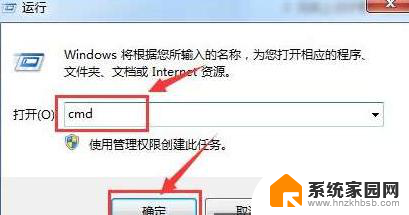
2.在命令提示符,手动输入“ipconfig /displaydns”,按回车执行命令。就可以查看本机的dns缓存信息了。
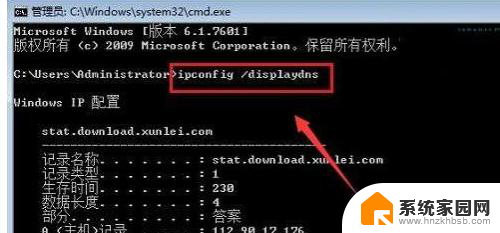
3.在命令提示符下,手动输入刷新dns缓存命名“ipconfig /flushdns ”,然后按回车执行命令,就可以看到“成功刷新DNS解析缓存”提示了。如图:

4.刷新DNS缓存之后,再运行“ipconfig /displaydns”查看缓存命令,之后就可以看到“无法显示DNS缓存解析”的提示,至此我们就完成了DNS缓存的清除了。
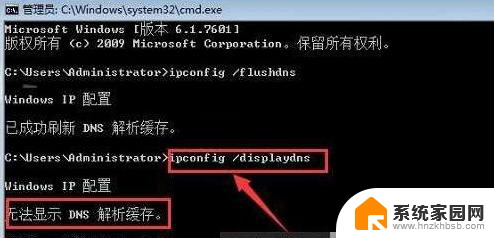
以上是清空 Windows DNS 缓存的全部内容,如果您遇到此问题,可以按照以上方法进行解决,希望对大家有所帮助。
windows清空dns缓存 win10系统如何清除DNS缓存相关教程
- win10自带浏览器怎么清除缓存 win10浏览器如何清除缓存数据
- windows 清理缓存 win10系统缓存清理方法
- win10如何清除浏览器缓存 如何在Win10上清除浏览器缓存数据
- windows清理缓存 win10清理系统缓存方法
- windows可删除缓存 win10系统缓存清理方法
- 电脑怎么清理浏览器缓存数据 win10浏览器如何清除缓存数据
- 笔记本清理内存怎么清理 如何释放WIN10系统的内存空间
- 电脑怎么快速清理内存 如何释放WIN10系统的内存空间
- win10电脑清内存 如何释放WIN10系统的内存空间
- 清楚windows凭证 Windows10系统如何删除存储的凭据
- 电脑网络连上但是不能上网 Win10连接网络显示无法连接但能上网的解决方法
- win10无线网密码怎么看 Win10系统如何查看已连接WiFi密码
- win10开始屏幕图标点击没反应 电脑桌面图标点击无反应
- 蓝牙耳机如何配对电脑 win10笔记本电脑蓝牙耳机配对方法
- win10如何打开windows update 怎样设置win10自动更新功能
- 需要系统管理员权限才能删除 Win10删除文件需要管理员权限怎么办
win10系统教程推荐
- 1 win10和win7怎样共享文件夹 Win10局域网共享问题彻底解决方法
- 2 win10设置桌面图标显示 win10桌面图标显示不全
- 3 电脑怎么看fps值 Win10怎么打开游戏fps显示
- 4 笔记本电脑声音驱动 Win10声卡驱动丢失怎么办
- 5 windows查看激活时间 win10系统激活时间怎么看
- 6 点键盘出现各种窗口 如何解决Win10按键盘弹出意外窗口问题
- 7 电脑屏保在哪里调整 Win10屏保设置教程
- 8 电脑连接外部显示器设置 win10笔记本连接外置显示器方法
- 9 win10右键开始菜单没反应 win10开始按钮右键点击没有反应怎么修复
- 10 win10添加中文简体美式键盘 Win10中文输入法添加美式键盘步骤